이번엔 컵(cup)를 모델링해보겠다.
* 기능
1) offset
2) construction 보조선
create sketch해서 front를 클릭한다. 가로축 중심축을 중심으로 80mm, 그 위로 120mm 직선을 그린 후 sketch dimension으로 수치를 기입한다.
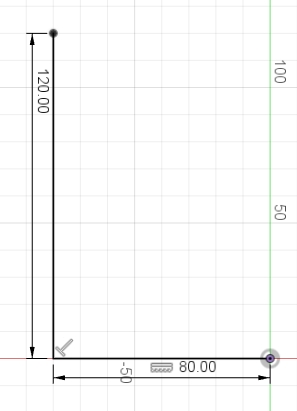
modify의 offset을 이용해서 간격을 띄운다. offset 아이콘을 클릭한 후 두 직선을 마우스로 클릭하여 선택한다. 수치는 3mm로 입력한 후 엔터를 친다(혹은 offset 팝업창 ok버튼을 클릭한다) 이제 빨간색 박스에 표시한 2개의 부분만 남았다. line으로 나머지 도형을 완성하여 완전 구속상태가 되게 한다.


이제 회전시킬 중심축을 그려야 한다. 그런데 이 중심축은 실선이 아닌 가상선이므로 보조선, 즉 construction기능을 활용해야 한다. sketch palette에서 construction 아이콘을 클릭하면 보조선이 활성화 된다. 그 후 line을 클릭한 후 120mm보다 조금 큰 보조선을 중심점으로부터 위로 올려 그린다.
이제 finish sketch로 스케치모드에서 나온다.
create-revolve, 혹은 create의 상단 아이콘 revolve를 클릭하라.

이후에 회전시킬 중심축, 즉 방금 그린 보조선을 클릭하면 아래와 같이 컵모양이 나온다.


'3D 프린터 > fusion360' 카테고리의 다른 글
| fusion 360으로 3D 프린터 운용기능사 실기 연습하기(2) (0) | 2020.11.05 |
|---|---|
| fusion 360으로 3D 프린터 운용기능사 실기 연습하기 (0) | 2020.10.29 |
| fusion360으로 3d 프린터 운용기능사 실기 예상 문제(1) (0) | 2020.10.24 |
| fusion360 으로 컵 모델링(2), 3d 프린터 운용기능사 (0) | 2020.10.24 |
| fusion360으로 휴대폰 거치대 만들기, 3d 프린터운용기능사 (0) | 2020.10.23 |




댓글